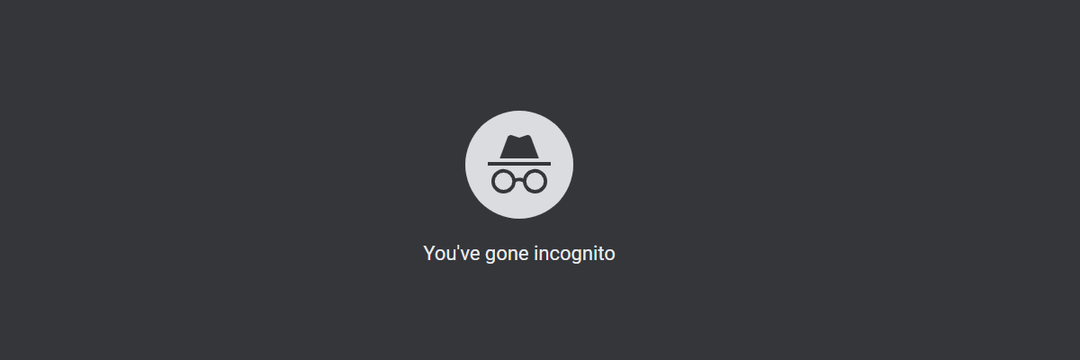- Birçok kullanıcı, Facebook'un bir açılır bildirimle çakışan siyah bir ekran gösterdiğini bildirdi.
- Bu sorunun bir çözümü, kılavuzumuzda bulacağınız gibi harika bir tarayıcı kullanmaktır.
- Harika çalıştığını kanıtlayan başka bir seçenek, tarayıcı uzantılarını ele almayı içerir.
- Ayarları sosyal medya üzerinden değiştirmek de Facebook'un siyah ekran gönderisi oluşturması durumunda uygulayabileceğiniz düzeltmeler arasında yer alıyor.
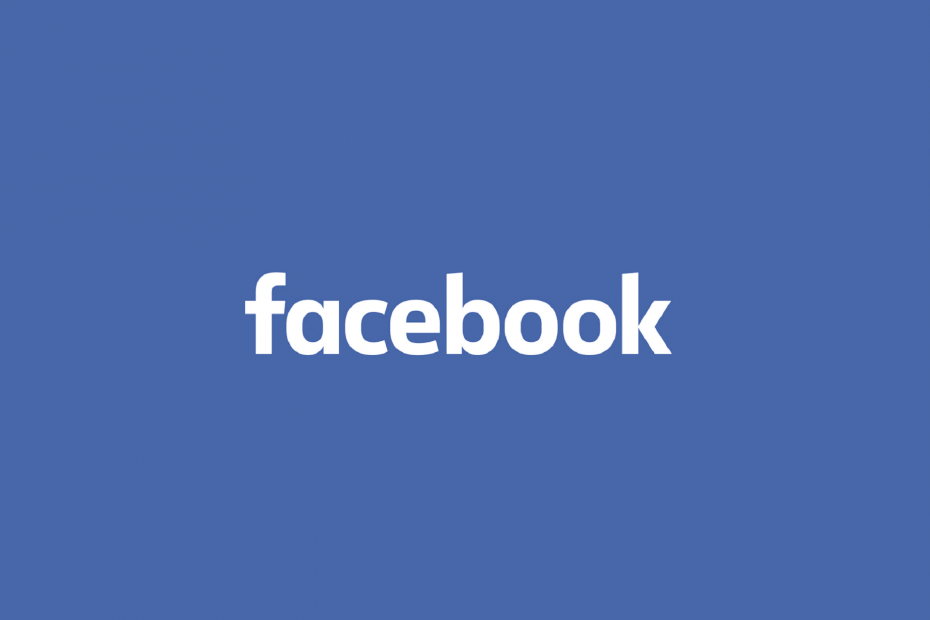
- Kolay geçiş: Yer imleri, şifreler vb. gibi mevcut verileri aktarmak için Opera asistanını kullanın.
- Kaynak kullanımını optimize edin: RAM belleğiniz Chrome'dan daha verimli kullanılır
- Gelişmiş gizlilik: entegre ücretsiz ve sınırsız VPN
- Reklam yok: yerleşik Reklam Engelleyici, sayfaların yüklenmesini hızlandırır ve veri madenciliğine karşı koruma sağlar
- Opera'yı İndir
Google Chrome tarayıcısının kullanıcıları, web tarayıcısını kullanırken Facebook'un siyah bir ekran görüntülenmesiyle ilgili endişelerini yayınlıyor.
Bu siyah yarı saydam kaplama, çoğunlukla Krom mobil cihazlara kıyasla masaüstü tarayıcı ve diğer tarayıcılarda görüntülenmez - ve oldukça can sıkıcı olabilir.
En önemli nedenlerinden biri Facebook Chrome'da siyah ekran (genellikle Gizli modda).
Bu, Facebook bunu isteyip istemediğinizi soran bir bildirim mesajı görüntülemeye çalıştığında olur. Chrome'un Gizli Modu push'u desteklemediğinden Chrome'da masaüstü doğrulamalarını açın bildirimler.
İyi haber şu ki, Chrome'da Facebook siyah ekranını düzeltmek için geçici çözümler var ve bunlardan bazılarını aşağıda bulabilirsiniz.
Bu çözümler, aşağıdaki sorunlarınız varsa da yararlı olacaktır:
Chrome'da bir Facebook siyah ekranını nasıl düzeltirim?
1. Opera'yı kullan

Facebook'ta çok zaman harcayanlarınız, olan biten her şey hakkında her zaman güncel kalmanın ne kadar önemli olabileceğinin farkındadır.
Bu nedenle, Facebook siyah ekran gönderiniz varsayılan tarayıcınızda devam ederse, onu değiştirmenizi ve bunun yerine Opera'yı kullanmanızı öneririz.
Hızlı, güvenilir, son derece özelleştirilebilir ve Facebook Messenger uygulamasıyla yerel entegrasyona sahiptir, bu nedenle Facebook'ta olmasanız bile arkadaşlarınızla sohbet edebilirsiniz.
Sonuç olarak, biraz kullandıktan sonra Opera'yı yeni varsayılan tarayıcınız yapabilirsiniz.

Opera
Yerleşik Messenger'a sahip bu harika tarayıcıyla resimleri beğenmenin, arkadaşlarınızla sohbet etmenin ve daha fazlasının keyfini çıkarın!
2. Genel sorun giderme
Gizli Modu kullanın. Bu, sorunu çözerse, soruna uzantılarınızdan biri neden olur. Ayrıca tarayıcı önbelleğini ve çerezleri temizlemeyi unutmayın.
Güvenlik duvarları veya virüsten koruma yazılımı gibi güvenlik yazılımınız varsa, bunu kontrol edin. Krom bu programlar tarafından güveniliyor veya izin veriliyor. Güvenlik yazılımınızı geçici olarak devre dışı bırakabilir ve yardımcı olup olmadığını kontrol edebilirsiniz.
Sorun devam ederse, geliştirici sürümü olanChrome Canary'yi indirin ve çalıştırın. Krom.
3. Uzantıları devre dışı bırak
- Chrome'u açın (gizli olmayan).
- Adres çubuğuna aşağıdaki kodu yazın ve Enter'a basın:
chrome://uzantılar - Uzantılar listesinden gizlilik uzantınızı devre dışı bırakın.

- Uzantı sekmesi hala açıkken yeni bir sekme açın ve Facebook hesap.
- Seç İzin Ver veya Engelle Ekranınızın sol üst tarafında görüntülenen açılır mesajdan.
- Siyah ekran kaplamasının kaybolup kaybolmadığını kontrol etmek için Facebook sayfasını yenileyin
- geri dön uzantılar sekme.
- Uzantıları tek tek etkinleştirin.
Biraz Google Chrome'da yüklü uzantılar Chrome sorununda Facebook siyah ekranını ortaya çıkarabilir.
Bunu düzeltmek için tüm uzantıları devre dışı bırakın ve siyah ekranın kaybolup kaybolmadığını kontrol edin; bu durumda, her birini tek seferde yükleyerek veya kalıcı olarak kaldırarak bunları yeniden etkinleştirebilirsiniz. Bu yardımcı olur mu? Değilse, sonraki çözümü deneyin.
4. Donanım Hızlandırmasını Devre Dışı Bırak
- Açık Google Chrome.
- Pencerenin sağ üst köşesindeki üç noktayı tıklayın. Üzerine gelindiğinde göreceksiniz Özelleştirme ve Google Chrome'u kontrol.
- Tıklayın Ayarlar.

- Aşağı kaydırın ve tıklayın ileri.
- için tekrar aşağı kaydırın sistemve kaydırıcıyı hazır olduğunda donanım hızlandırmasını kullan ayarı devre dışı bırakmak için
- Değişiklikleri uygulamak için Chrome'u kapatın ve yeniden başlatın.
Olası hataları keşfetmek için bir Sistem Taraması çalıştırın

Restoro'yu indirin
PC Onarım Aracı

Tıklayın Taramayı Başlat Windows sorunlarını bulmak için.

Tıklayın Hepsini tamir et Patentli Teknolojilerle ilgili sorunları çözmek için.
Güvenlik sorunlarına ve yavaşlamalara neden olan hataları bulmak için Restoro Repair Tool ile bir PC Taraması çalıştırın. Tarama tamamlandıktan sonra onarım işlemi, hasarlı dosyaları yeni Windows dosyaları ve bileşenleriyle değiştirir.
Google Chrome, daha iyi performans sağlamak için varsayılan olarak Donanım Hızlandırma'yı kullanır; bu, bazen donanımınızla iyi bir şekilde ortaya çıkmayabilir, dolayısıyla Chrome'daki Facebook siyah ekranı sorunu.
Donanım hızlandırmayı Chrome ayarlarından devre dışı bırakmak sorunu çözebilir.
5. Chrome ayarlarını sıfırla
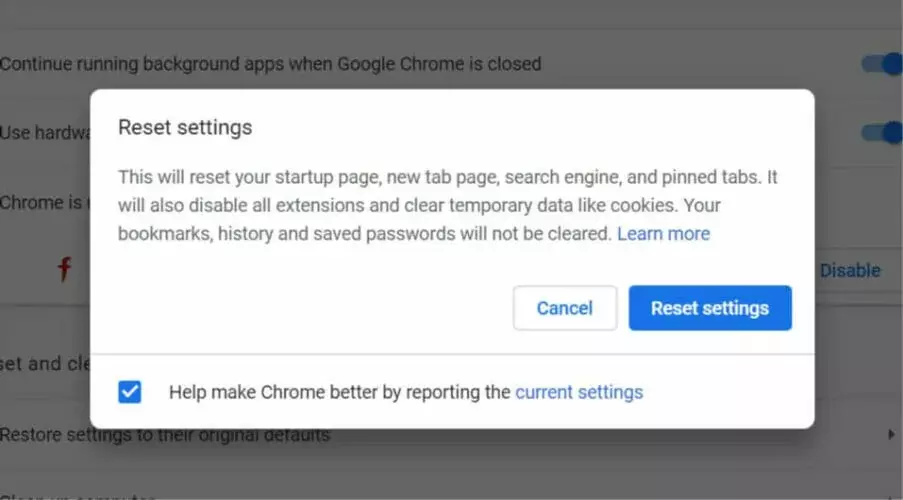
- Açık Google Chrome.
- Tıklayın Ayarlar.
- Aşağı kaydırın ve tıklayın ileri.
- git Sıfırla Kutu.
- Tıklayın Sıfırla ve tıklayarak onaylayın Sıfırla tekrar.
Uygulamalar veya uzantılar, bilginiz dışında ayarlarınızı değiştirirse, Chrome tarayıcı ayarlarını istediğiniz zaman geri yükleyebilirsiniz. Bu, kayıtlı yer imlerinizi ve şifrelerinizi silmez, temizlemez veya değiştirmez.
Chrome ayarlarını sıfırladığınızda, varsayılan arama motorunu tekrar Google olarak değiştirir, ana sayfa ve sekmeler, sabitlenmiş sekmeler, içerik ayarları, çerezler ve site verilerinin yanı sıra uzantılar, geri varsayılan.
Not: Yalnızca oturum açmış Chrome profilinin ayarları sıfırlanacak ve değişiklikler, etkin profilinizle oturum açtığınız tüm bilgisayarlarda veya cihazlarda uygulanacaktır.
6. Yeni bir kullanıcı profili oluşturun

- çıkış Krom.
- Açık Dosya Gezgini.
- Adres çubuğuna şu konumu yazın:
%LOCALAPPDATA%GoogleChromeKullanıcı Verileri
- Bul Varsayılan klasör dizin penceresinde.
- olarak yeniden adlandır Yedekleme varsayılanı.
- Chrome'u tekrar açın. yeni bir Varsayılan tarayıcıyı kullanmaya başladığınızda klasör otomatik olarak oluşturulacaktır.
Chrome'da Facebook siyah ekranını alırsanız, kullanıcı profiliniz bozulmuş olabilir. Yeni bir tane oluşturun ve herhangi bir fark yaratıp yaratmadığına bakın.
7. İstenmeyen reklamları, açılır pencereleri ve kötü amaçlı yazılımları kaldırın
- Chrome isteminde, Ayrıntılar.
- Tıklayın Kaldırılacak dosyaları göster gerçek şüpheli dosyaları görmek için.
- Tıklayın Kaldırmak.
Yukarıda belirtilen adımlar, kaldırılması gereken dosyaları gösterecektir. Bir istem görmediyseniz, şunu yapın:
- Açık Chrome Temizleme Aracı İnternet sitesi.
- Tıklayın İndir şimdi.
- Hizmet şartlarını okuyun ve tıklayın Kabul et ve İndir.
- Dosya indirme klasörüne gidin ve tıklayın: chrome_cleanup_tool.exe.
- Tıklayın Çalıştırmak dosyayı çalıştırmak için.
- Chrome Temizleme Aracı bilgisayarınızı tarar ve bulunan kötü amaçlı yazılımların bir listesini size gösterir.
- Tıklayın Şüpheli Programları Kaldır.
- Yeni bir sekme açılacak ve Chrome, ayarlarınızı sıfırlamanızı isteyecektir. Tıklayın Sıfırla.
Chrome'da bir Facebook siyah ekranı alırsanız, bilgisayarınıza genellikle pop-up reklamlar ve kaybolmayan yeni sekmeler şeklini alan istenmeyen yazılımlar veya kötü amaçlı yazılımlar yüklenmiş olabilir.
Değişen bir Chrome ana sayfası veya arama motoru, istenmeyen uzantılar veya geri gelmeye devam eden araç çubukları ile karşılaşabilirsiniz. tarayıcınız ele geçirildi ve tanımadığınız sayfalara veya reklamlara yönlendirmeye devam ediyor.
Chrome istenmeyen programları kaldırmak istiyorsa, Kaldırmak, ve bunu sizin için yapacak, ardından bazı ayarları varsayılana ayarlayacak ve uzantıları kapatacaktır. Bunu yaptıktan sonra bilgisayarınızı yeniden başlatın.
Not: Güvendiğiniz uzantıları tekrar açmak için Daha, seç Diğer Araçlar, sonra Uzantılar, Tıklayın Etkin'in yanındaki kutuyu işaretleyin.
8. Chrome Bayraklarını Devre Dışı Bırak
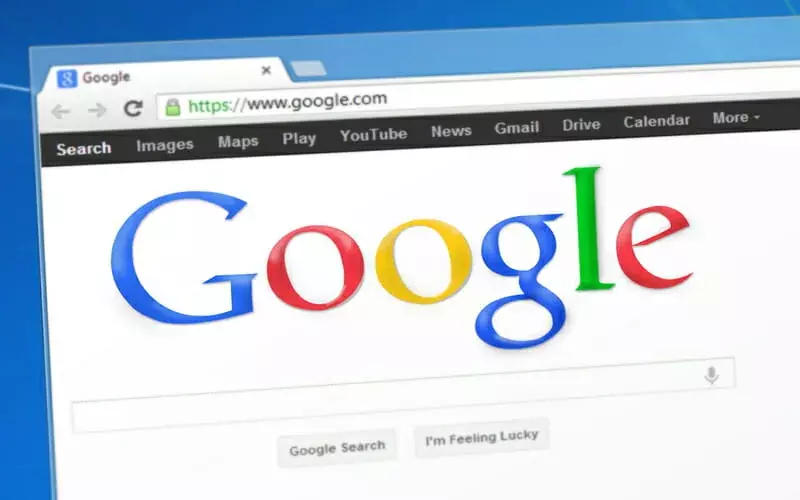
- Açık Krom.
- URL çubuğuna aşağıdaki satırı yazın:
chrome://bayraklar - Bu bayrakları bulun: Tüm sayfalarda GPU birleştirme ve Dişli.
- Kompozisyon, GD ile Hediyeleri GÖSTERve bunları devre dışı bırakın.
- Chrome'u yeniden başlatın ve sorunun çözülüp çözülmediğini kontrol edin.
9. Varsayılan grafik işlemciyi değiştir
Bağlam menüsüne sağ tıklayarak veya NVidia ve AMD Kontrol Panellerinden varsayılan grafik işlemciyi Intel'den NVidia veya AMD'ye ayrılmış işlemciye değiştirmeyi de deneyebilirsiniz.
Facebook'un ekranımın kararmasına neden olduğunu bildiren birçok kullanıcı, sorundan kurtulmak için bu yöntemi kullandı ve bir cazibe gibi çalıştı.
10. Facebook üzerinden Chrome ayarını değiştirin

- oturum açın Facebook hesap.
- git Ayarlar.
- Tıklayın Bildirimler sol bölmede
- Tıklayın Masaüstü ve Mobil altında Bildirim ayarları.
- Chrome için Masaüstü altındaki seçeneği bulun: Facebook kapalıyken bile bilgisayar ekranınızın köşesinde bildirimlerinizi görün.
- Açın ve kapatın. Uzantılarınızı tekrar etkinleştirmeyi unutmayın ve siyah ekranın kaybolup kaybolmadığına bakın.
Facebook Gameroom'u yükleyen bazı kullanıcılar da siyah ekran sorunuyla karşılaşabilir, ancak yukarıdaki adımları izlerseniz sorunu çözebilirsiniz.
Bu çözümlerden herhangi biri, Chrome sorunlarında Facebook siyah ekranını düzeltti mi? Aşağıdaki yorumlar bölümünde bize bildirin.
 Hala sorun mu yaşıyorsunuz?Bunları bu araçla düzeltin:
Hala sorun mu yaşıyorsunuz?Bunları bu araçla düzeltin:
- Bu PC Onarım Aracını İndirin TrustPilot.com'da Harika olarak derecelendirildi (indirme bu sayfada başlar).
- Tıklayın Taramayı Başlat PC sorunlarına neden olabilecek Windows sorunlarını bulmak için.
- Tıklayın Hepsini tamir et Patentli Teknolojilerle ilgili sorunları çözmek için (Okuyucularımıza Özel İndirim).
Restoro tarafından indirildi 0 okuyucular bu ay
Sıkça Sorulan Sorular
Sizi bu çıkmazdan kurtarmak için harika bir seçenek, Opera gibi alternatif bir tarayıcı kullanmaktır. Tüm çözümleri sayfamızda öğreninChrome'da Facebook siyah ekran sorunlarının nasıl çözüleceğine dair mükemmel kılavuz.
Bu durumda Google Chrome'u sıfırlamak her zaman iyi bir fikirdir. Bununla birlikte, buradaki tüm eksiksiz çözümlere göz atın.Chrome'un ERR_FILE_NOT_FOUND hatasının nasıl düzeltileceğiyle ilgili makale.
Bu sorunu çözmenize yardımcı olması için Restoro gibi bir elektrikli alete başvurabilirsiniz. Şuna bir bakchrome_elf.dll hatasının nasıl düzeltileceğine dair harika bir makaledaha fazla seçenek için.